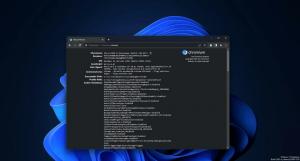Τα Windows 11 θα σας επιτρέψουν να απενεργοποιήσετε μεμονωμένες Προτεινόμενες Ενέργειες
Ένα ακόμη κρυμμένο στολίδι ανακαλύφθηκε στο Windows 11 Build 25295. Η εφαρμογή Ρυθμίσεις περιλαμβάνει πλέον μια επιλογή για την απενεργοποίηση μεμονωμένων Προτεινόμενων ενεργειών.
Διαφήμιση
Οι προτεινόμενες ενέργειες είναι μια ολοκαίνουργια δυνατότητα των Windows 11 που παρουσιάστηκε για πρώτη φορά με την έκδοση 25115. Για ένα συγκεκριμένο επιλεγμένο δεδομένα κειμένου, τα Windows εμφανίζουν μια μικρή αναχώρηση που σας επιτρέπει να κάνετε κάτι χρήσιμο με την επιλογή. Αρχικά, υπήρχαν δύο ενέργειες, πραγματοποιήστε μια κλήση με έναν αριθμό τηλεφώνου και δημιουργήστε μια εκδήλωση για μια ημερομηνία. Έτσι, εάν επιλέξετε τηλέφωνο ή ημερομηνία (και τα Windows 11 τα αναγνωρίζουν), θα σας εμφανίσει την κατάλληλη προτροπή.
Αργότερα στο Windows 11 Build 25247, μια ακόμη Προτεινόμενη ενέργεια εντάχθηκε στο σύνολο. Είναι η «Διαδικτυακή αναζήτηση» που λειτουργεί με το επιλεγμένο κείμενο σε οποιαδήποτε εφαρμογή, π.χ. Μπλοκ ΣΗΜΕΙΩΣΕΩΝ. Μόλις τα Windows 11 εντοπίσουν μια επιλογή, σας προσφέρουν να αναζητήσετε στο Διαδίκτυο οτιδήποτε σχετίζεται με το επιλεγμένο τμήμα κειμένου. Μετά την ενεργοποίηση μιας κρυφής επιλογής, ο χρήστης θα μπορούσε να ανακατευθύνει το
Διαδικτυακή αναζήτηση προτεινόμενη δράση στο Chrome αντί για το Edge.Τέλος, το Build 25295 επιτρέπει την προσαρμογή του συνόλου των διαθέσιμων προτεινόμενων ενεργειών. Μπορείτε να ενεργοποιήσετε ή να απενεργοποιήσετε μεμονωμένες ενέργειες αφού ενεργοποιήσετε μια κρυφή επιλογή με το ViVeTool.

Επίσης, προσθέτει ένα ακόμη προτεινόμενη δράση για διευθύνσεις. Όταν τα Windows 11 εντοπίζουν μια διεύθυνση, σας επιτρέπει να αναζητάτε οδηγίες στους Χάρτες Bing.
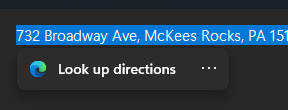
Δείτε πώς μπορείτε να τα ενεργοποιήσετε.
Ενεργοποιήστε την προσαρμογή για μεμονωμένες Προτεινόμενες ενέργειες
- Κατεβάστε το ViveTool από το επίσημο Σελίδα GitHub και εξαγάγετε το αρχείο ZIP στο c:\vivetool ντοσιέ.
- Κάντε δεξί κλικ στο Start και επιλέξτε Τερματικό (Διαχειριστής) από το μενού.
- Εκτελέστε τις ακόλουθες δύο εντολές, μία προς μία.
-
c:\vivetool\vivetool /enable /id: 41058795- ενεργοποιεί τη διεύθυνση Προτεινόμενη ενέργεια. -
c:\vivetool\vivetool /enable /id: 42623125- ενεργοποιεί τη δυνατότητα ενεργοποίησης ή απενεργοποίησης μεμονωμένων προτεινόμενων ενεργειών. - Κάντε επανεκκίνηση των Windows 11.
- Τώρα, μεταβείτε στις Ρυθμίσεις > Πρόχειρο. Επεκτείνετε την ενότητα και ενεργοποιήστε ή απενεργοποιήστε τις διαθέσιμες ενέργειες σύμφωνα με τις προτιμήσεις σας.
Οι πιστώσεις πηγαίνουν στο @PhantomOfEarth: #1, #2
Αν σας αρέσει αυτό το άρθρο, κοινοποιήστε το χρησιμοποιώντας τα παρακάτω κουμπιά. Δεν θα πάρει πολλά από εσάς, αλλά θα μας βοηθήσει να αναπτυχθούμε. Ευχαριστώ για την υποστήριξη!
Διαφήμιση